Microsoft PowerPoint е една от най-популярните налични платформи за презентации и това има добра причина. Има толкова много неща, които можете да направите в PowerPoint, за да сте сигурни, че ще получите съобщението си по начина, по който възнамерявате.
Когато работите върху презентация, текстовете и изображенията не винаги трябва да следват типичния формат. Ако искате да подправите нещата, като завъртите текста и изображенията си, можете да направите точно това. В тази статия ще намерите инструкции как да завъртите текст и изображения в Microsoft PowerPoint.
как да проверя номера на imei в iphoneMAKEUSEOF ВИДЕО НА ДЕНЯ
Как да завъртите текст в PowerPoint
Ако търсите начин да добавите повече живот към презентациите си в PowerPoint, това е лесен начин да го направите. За да завъртите текст в PowerPoint, изпълнете следните стъпки:
- Отворете презентация на PowerPoint.
- Вмъкнете текстово поле, като изберете Поставете , след което щракнете върху Текстово поле .

- Плъзнете мишката и я позиционирайте според това къде искате да поставите текстовото поле.
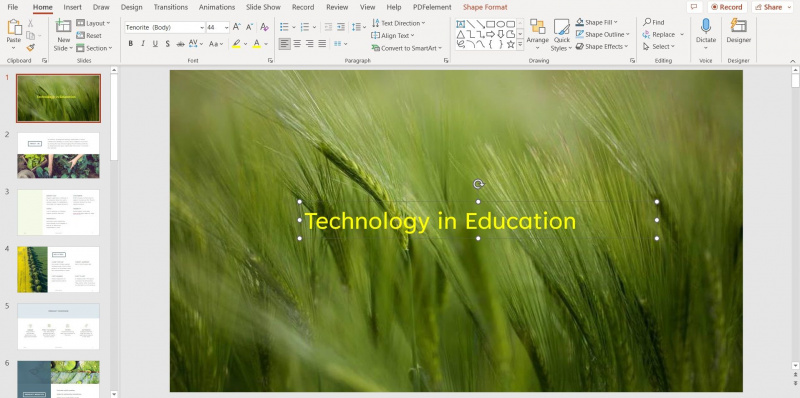
- Въведете текста си в текстовото поле.
- Кликнете върху извита стрелка над вашето текстово поле и го завъртете до желаната позиция.
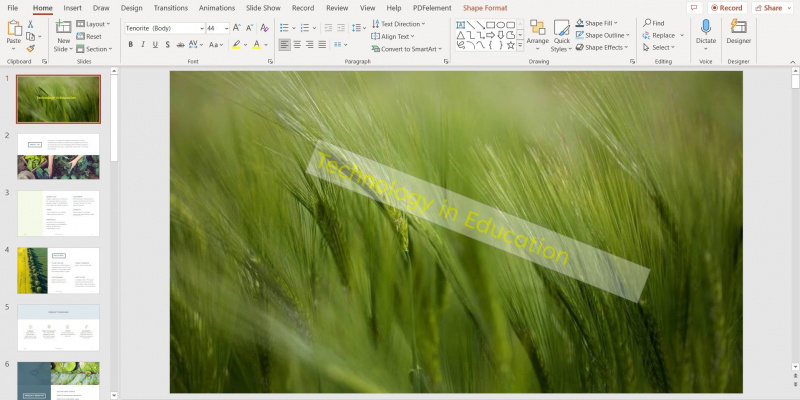
Как да завъртите изображение в PowerPoint
Завъртането на изображения в PowerPoint ви позволява да използвате пространството, което имате във вашите слайдове. По този начин можете създайте впечатляваща презентация . Процесът е доста прост. Ето как да го направите:
- Стартирайте PowerPoint.
- Вмъкнете изображение, като щракнете върху Поставете , след което изберете Снимки .
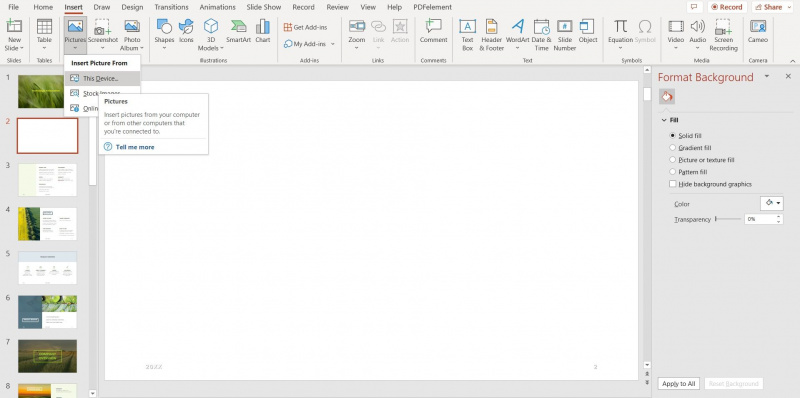
- Изберете откъде искате да вмъкнете изображението.
- Изберете снимката и отидете на Формат на картината .
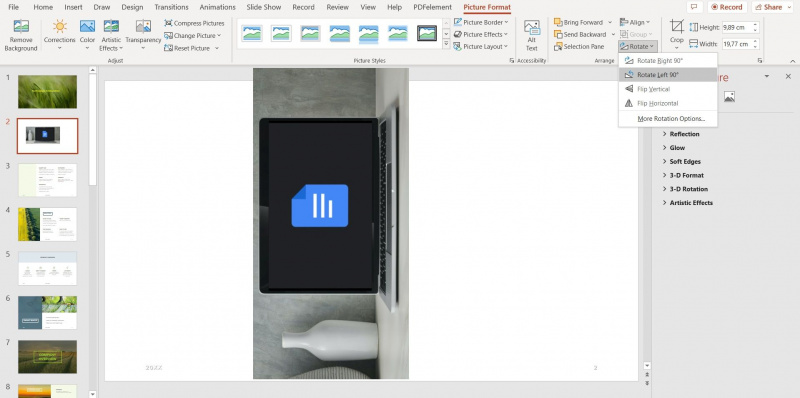
- В Подредете раздел от горното меню, щракнете върху Завъртете за да видите вашите опции за ротация.
- Ако има точен ъгъл на завъртане, който искате да постигнете, щракнете върху Още опции за въртене .
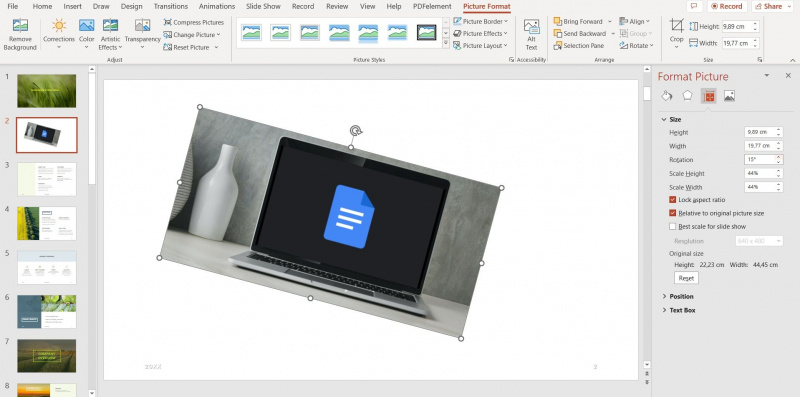
- Използвайте стрелките в Завъртане поле вдясно, за да регулирате ъгъла на вашето изображение.
Ако искаш спестете време в PowerPoint , можете също така да завъртите със свободна ръка, като щракнете и плъзнете извитата стрелка над картината.
как да изтеглите снимки на instagram на компютър
Създавайте завладяващи слайдове на PowerPoint
Ако искате да създадете страхотна презентация на PowerPoint, намирането на нови начини за поставяне на вашия текст и изображения може да ви помогне да направите това. За щастие, предоставените в тази статия инструкции ще ви помогнат да добавите характер към презентациите си, като завъртите текста и изображенията си.
